首页 / 教程
Win10系统控制面板打不开解决办法 【Win10打不开控制面板】
2022-10-28 05:02:00
为了适应全新Modern界面,微软在Win8.1/Win10中新增了《设置》应用,不过传统控制面板中的设置还没有被全部移植到新版设置应用中,因此经典的控制面板仍然被保留了下来。对于老用户来说,可能控制面板用起来会更加顺手。不过有时控制面板可能会莫名奇妙出现打不开的问题,此时可参考下面的步骤来解决:

1、按Win+R打开运行,输入下面的路径回车
%SystemRoot%System32
2、在System32文件夹中搜索*.cpl,搜索结果中会显示出控制面板中的一些小工具。部分.cpl为第三方软件添加,这些软件会在控制面板中添加自己的入口。
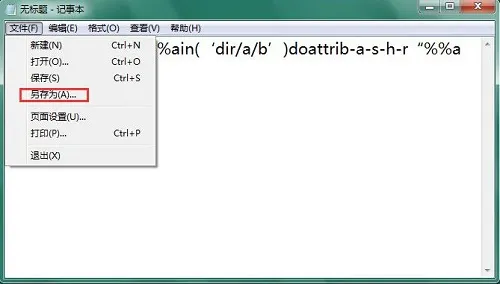
3、修复损坏的.cpl文件。
分别双击每个.cpl文件,如果无法打开控制面板说明这些文件出现了损坏。如果是第三方.cpl出现了损坏,只需要将其删除。如果是系统自带.cpl出现了损坏,请使用下面的方法修复:
以管理员身份运行CMD,输入sfc /scannow,等待扫描完成。之后重启系统即可。如果你安装了软媒魔方(点此下载),也可以使用魔方中的电脑医生—一键修复来来修复系统文件。
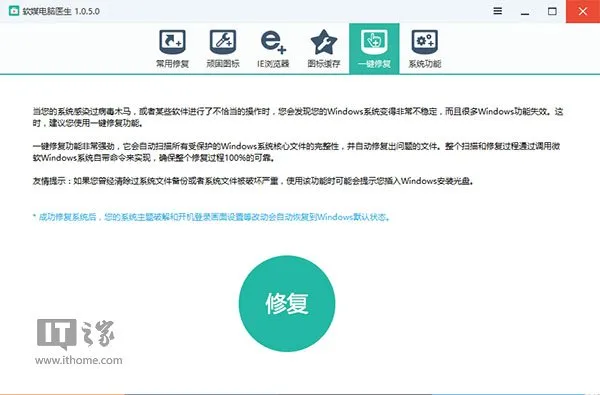
4、修复cpl文件关联。
新建txt文本文档,将以下文字复制到txt文档中,并将文件重命名为cpl.reg(去掉原txt后缀)保存。双击cpl.reg导入注册表。
Windows Registry Editor Version 5.00
[HKEY_CLASSES_ROOT.cpl]
@=”cplfile”
“Generic”=”system”
[HKEY_CLASSES_ROOT.cplPersistentHandler]
@=”{098f2470-bae0-11cd-b579-08002b30bfeb}”
[HKEY_CLASSES_ROOTcplfile]
@=”Control Panel extension”
[HKEY_CLASSES_ROOTcplfileshell]
[HKEY_CLASSES_ROOTcplfileshellcplopen]
@=”Open with Control Panel”
[HKEY_CLASSES_ROOTcplfileshellcplopencommand]
@=”rundll32.exe shell32.dll,Control_RunDLL %1,%*”
[HKEY_CLASSES_ROOTcplfileshellunas]
[HKEY_CLASSES_ROOTcplfileshellunascommand]
@=”rundll32.exe shell32.dll,Control_RunDLLAsUser %1,%*”
如果以上方法仍不能够解决,你可能就需要考虑恢复(如果有备份的话)或者重装系统了。
最新内容
| 手机 |
相关内容

windows10合盘步骤 【window10系统
windows10合盘步骤 【window10系统怎么合盘】,合盘,系统,步骤,镜像,磁盘,删除,1、右键点一下“此电脑”,在弹出的右键菜单中选择“管
用wps压缩文件夹 | 电脑wps压缩文
用wps压缩文件夹 【电脑wps压缩文件夹压缩】,压缩,文件,打包,怎么把,手机上,怎么压缩文件,1.电脑wps压缩文件夹怎么压缩电脑wps压缩
设定wps文件为只读 | 手机wps更改
设定wps文件为只读 【手机wps更改只读模式为修改模式】,只读,模式,文件,教程,设置,更改,1.手机wps怎样更改只读模式为修改模式1、首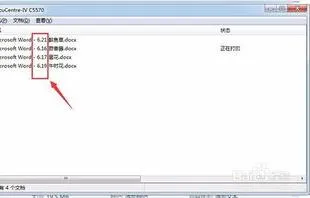
wps一次性打印多个文档 | 在WPS同
wps一次性打印多个文档 【在WPS同时打印多个PDF文件】,打印,文档,文件,批量打印,一次性,怎么在,1.怎么在WPS同时打印多个PDF文件解
在ps中打开wps文档格式 | photosho
在ps中打开wps文档格式 【photoshop中才能打开word文件】,打开,文件,文档格式,怎样才能,教程,点击,1.photoshop中怎样才能打开word
在wps中制作文件红头 | 使用wps文
在wps中制作文件红头 【使用wps文字制作红头文件】,红头文件,制作,版红,怎么做,文件,头文件,1.如何使用wps文字制作红头文件使用wps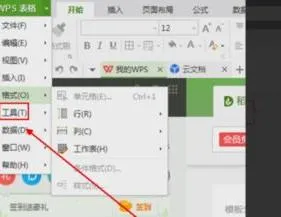
取消wps文件保存询问 | wps里取消
取消wps文件保存询问 【wps里取消保存】,取消,设置,表格,自动保存,修改,选项,1.wps里怎么取消保存在“工具→综合设置”选单中进行
wps打印出来有格式 | wps的文件打
wps打印出来有格式 【wps的文件打印】,打印,文件,输出,打印文件,教程,选项,1.wps的文件怎么打印打开一篇文档,如下: 请点击输入图片











